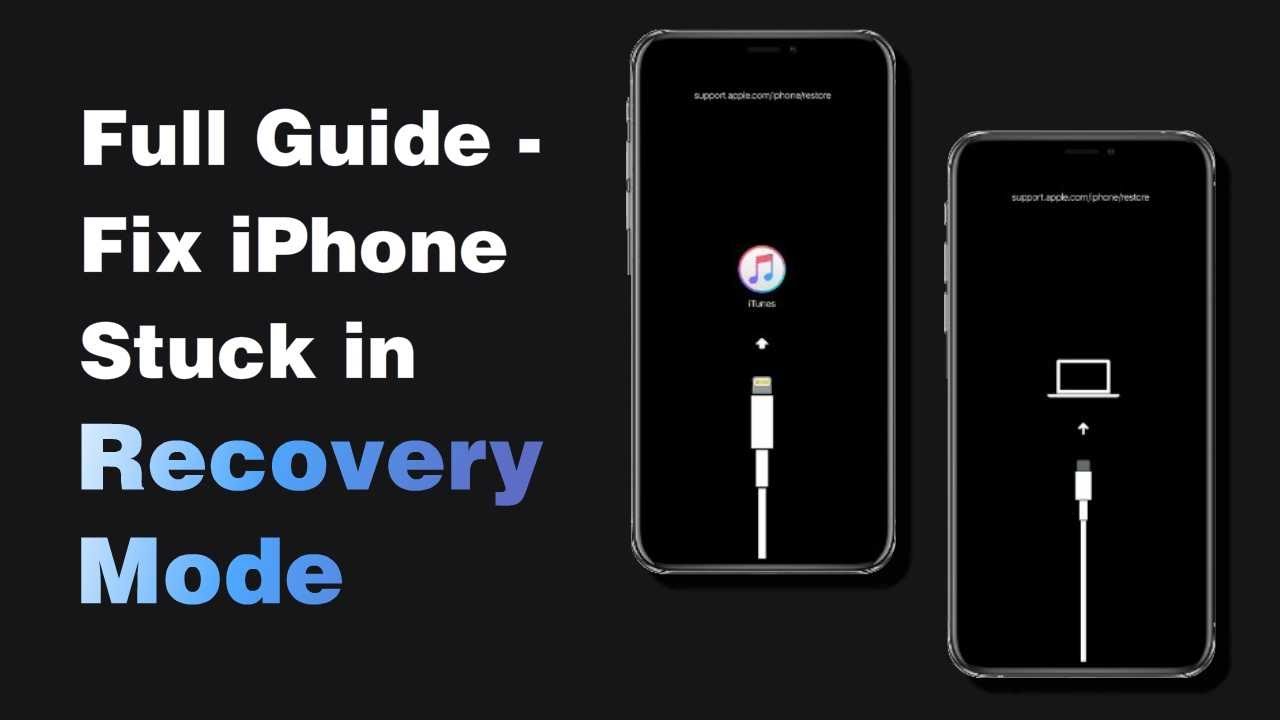Bị kẹt ở chế độ Recovery sau khi cập nhật iOS là một lỗi phổ biến mà nhiều người dùng iPhone gặp phải. Vậy, làm thế nào để đưa iPhone thoát khỏi chế độ Recovery một cách an toàn?
Ngoài trường hợp cập nhật iOS thất bại, lỗi chế độ Recovery iPhone cũng có thể xuất hiện đột ngột vì nhiều nguyên nhân khác. Dù lý do là gì, bài viết này sẽ hướng dẫn bạn các cách thoát chế độ Recovery iPhone nhanh chóng, bao gồm phương pháp miễn phí không mất dữ liệu, cách không cần máy tính và cả giải pháp bằng iTunes/Finder. Hãy cùng khám phá cách thoát chế độ Recovery trên iPhone dễ dàng nhất mà bất kỳ ai cũng có thể thực hiện được.
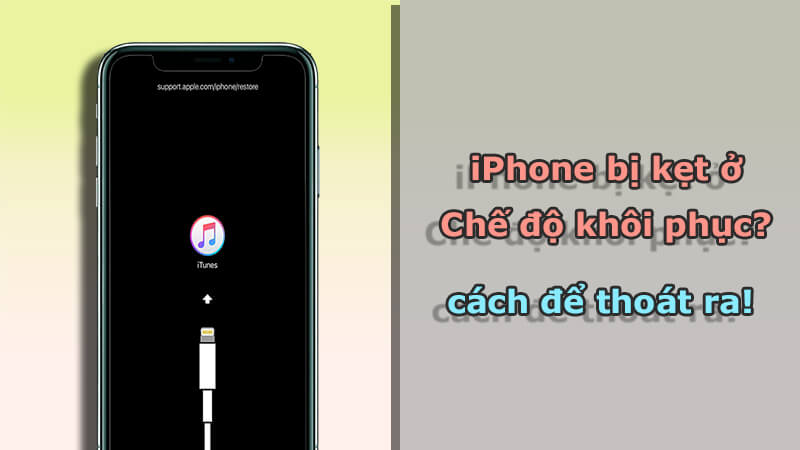
- Phần 1: 3 cách đưa iPhone thoát khỏi chế độ Recovery không mất dữ liệu
- 1.1. Cách nhanh nhất: Thoát chế độ Recovery chỉ sau 1 cú nhấp chuột [Thoát miễn phí]
- 1.2. Dùng Chế độ tiêu chuẩn để sửa lỗi iPhone bị kẹt ở chế đọ Recovery.
- 1.3. Cách buộc iPhone thoát chế độ Recovery không cần máy tính.
- Phần 2: Sử dụng iTunes/Finder để thoát iPhone khỏi chế độ Recovery [Có thể mất dữ liệu]
- Phần 3: Dùng chế độ DFU để sửa lỗi chế độ Recovery [Xóa toàn bộ dữ liệu]
- Phần 4: Câu hỏi thường gặp khi iPhone bị kẹt ở chế độ Recovery
Phần 1: 3 cách đưa iPhone thoát khỏi chế độ Recovery không mất dữ liệu
Khi iPhone bị kẹt trong chế độ Recovery, nhiều người lo lắng về việc mất dữ liệu quan trọng. Tuy nhiên, bạn hoàn toàn có thể thoát chế độ Recovery iPhone mà không làm mất dữ liệu nếu áp dụng đúng cách.
Dưới đây là 3 cách đơn giản để đưa iPhone thoát khỏi chế độ Recovery mà không mất dữ liệu, bao gồm phần mềm miễn phí và phương pháp không cần máy tính.
1Cách nhanh nhất: Thoát chế độ Recovery chỉ sau 1 cú click [Thoát miễn phí]
Cách dễ nhất để đưa iPhone của bạn thoát chế độ Recovery là sử dụng Công cụ sửa chữa hệ thống iOS này - iMyFone Fixppo.
Chỉ với 1 cú nhấp chuột, bạn có thể thoát chế độ Recovery iPhone miễn phí mà không mất bất kỳ dữ liệu nào!
Dưới đây là cách đưa iPhone của bạn thoát chế độ Recovery bằng Fixppo:
Bước 1:Tải iMyFone Fixppo bằng nút bên dưới, cài đặt và khởi chạy nó, sau đó kết nối iPhone bị kẹt trong chế độ Recovery với máy tính của bạn.
Bước 2:Từ tab Chế độ Recovery (Recovery Mode) , nhấn nút Thoát để thoát chế độ Recovery iPhone.
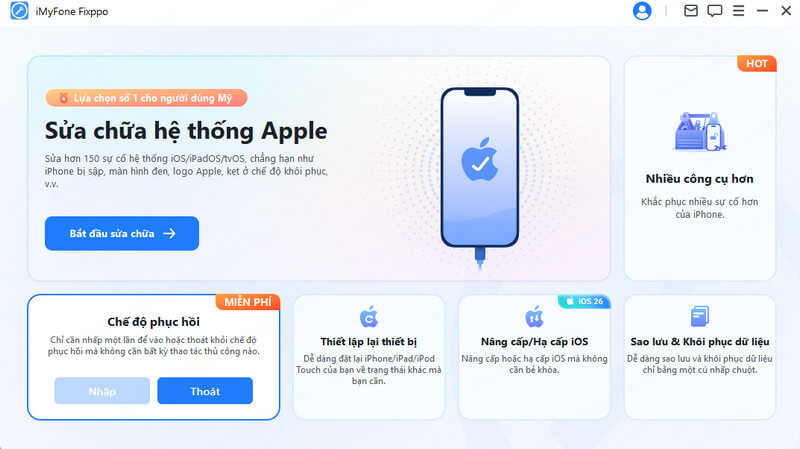
Bước 3:Sau vài giây, bạn sẽ thấy iPhone của mình đã thoát khỏi chế độ Recovery thành công.
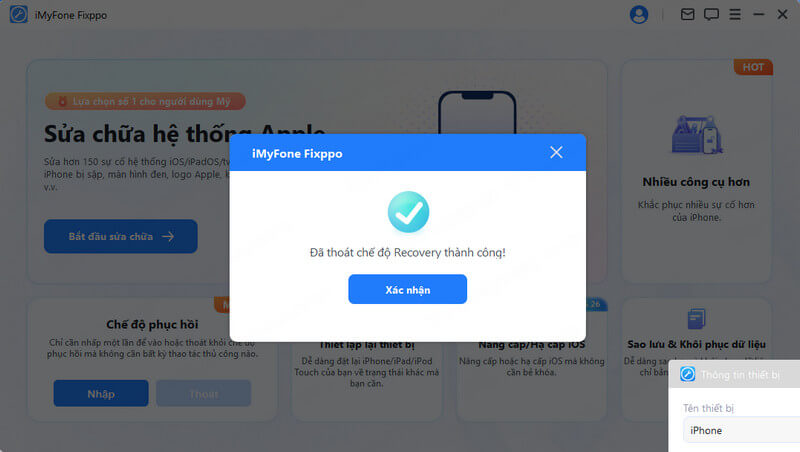
Nếu bạn muốn đưa iPhone vào chế độ Recovery, chỉ cần nhấn nút Enter.
2Dùng Chế độ tiêu chuẩn để sửa lỗi iPhone bị kẹt ở chế độ Recovery.
Nếu cách trên không hiệu quả, rất có thể iPhone của bạn đang gặp lỗi hệ thống iOS. Trong trường hợp này, bạn nên sử dụng Chế độ Tiêu chuẩn của Fixppo để vừa sửa lỗi vừa giúp thoát khỏi chế độ Recovery an toàn mà không bị mất dữ liệu.
Fixppo không chỉ hỗ trợ khôi phục mà còn sửa hơn 150 lỗi iOS/iPadOS như: iPhone bị treo logo Apple, màn hình đen, không cập nhật được iOS, v.v.

Danh sách tính năng Fixppo
- Hỗ trợ MIỄN PHÍ thoát iPhone bị kẹt trong chế độ Recovery chỉ bằng 1 cú nhấp chuột.
- Chế độ tiêu chuẩn có thể sửa lỗi hệ thống iOS và thoát iPhone của bạn khỏi chế độ Recovery mà không làm mất dữ liệu.
- Khắc phục hơn 150 sự cố hệ thống iOS/iPadOS, bao gồm chế độ Recovery iPhone không hoạt động , màn hình đen iPhone, iPhone bị kẹt trên màn hình hello , v.v.
- Fixppo tương thích với tất cả các mẫu iPhone và mọi phiên bản iOS, bao gồm cả iOS 26.
Dưới đây là cách đưa iPhone ra khỏi chế độ Recovery bằng Fixppo thông qua Chế độ tiêu chuẩn:
Bước 1:Nhấp vào nút bên trên để tải xuống và khởi chạy Fixppo cho Win hoặc Mac của bạn, sau đó kết nối thiết bị của bạn với máy tính.
Bước 2:Trong tab Sửa chữa hệ thống Apple , chọn Chế độ chuẩn để sửa hệ thống iOS mà không làm mất dữ liệu.
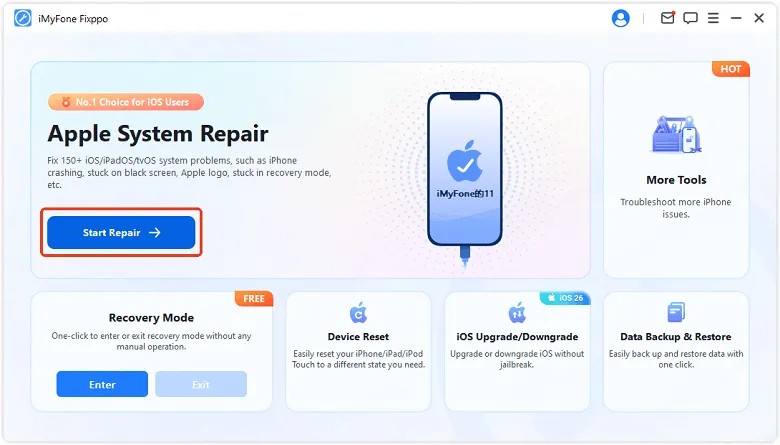
Bước 3:Sau đó, phần mềm sẽ tự động phát hiện kiểu iPhone của bạn và hiển thị cho bạn tệp chương trình cơ sở có sẵn. Sau đó, nhấp vào nút Tải xuống để lấy firmware, sau đó sẽ được sử dụng để sửa hệ thống iOS bị lỗi của bạn.

Bước 4:Khi chương trình cơ sở được tải xuống, vui lòng nhấp vào nút Bắt đầu sửa chữa tiêu chuẩn cho Fixppo để đưa điện thoại của bạn thoát khỏi chế độ Recovery mà không làm hỏng dữ liệu.

Cho dù bạn thực hiện phương pháp nào để đưa iPhone của mình thoát khỏi chế độ Recovery bằng Fixppo, bạn sẽ không có nguy cơ mất bất kỳ dữ liệu nào. Hãy click vào để tải về và trải nghiệm ngay nhé!
3Cách buộc iPhone thoát chế độ Recovery không cần máy tính.
Nếu bạn đang thắc mắc các bước có thể giúp iPhone của bạn thoát khỏi chế độ Recovery mà không cần máy tính và khôi phục hoạt động bình thường của điện thoại, đây là một hướng dẫn giúp bạn.
iPhone 5/6/SE: Giữ đồng thời nút Home + Power khoảng 15 giây để tắt máy, sau đó tiếp tục giữ để khởi động lại.
iPhone 7/7 Plus: Nhấn giữ nút Power + Giảm âm lượng để thoát khỏi chế độ phục hồi.
iPhone 8/X/XR/11/12/13/14/15/16: Lần lượt nhấn Tăng âm lượng → Giảm âm lượng → giữ nút Nguồn cho đến khi logo Apple xuất hiện.
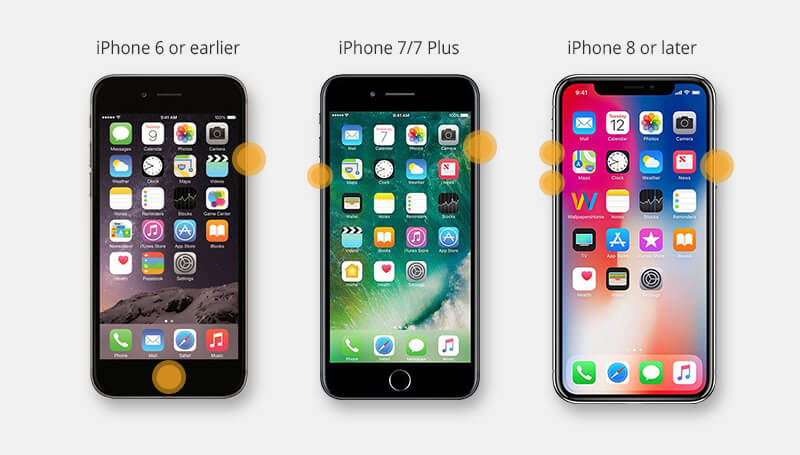
1 cú click để đưa iPhone thoát/vào chế độ Recovery MIỄN PHÍ.
Phần 2: Sử dụng iTunes/Finder để thoát iPhone khỏi chế độ Recovery [Có thể mất dữ liệu]
Một cách phổ biến khác là sử dụng iTunes hoặc Finder để đưa iPhone ra khỏi chế độ Recovery. Tuy nhiên, phương pháp này sẽ xóa toàn bộ dữ liệu trên thiết bị, vì vậy bạn nên sao lưu trước nếu có thể.
Dưới đây là cách thoát chế độ Recovery khỏi thiết bị iPhone bằng iTunes:
Bước 1:Trên máy Mac có macOS Catalina, hãy mở Finder. Đối với máy tính Windows hoặc Mac chạy macOS Mojave trở về trước, hãy mở iTunes và nếu được nhắc, hãy tải xuống phiên bản mới nhất.
Bước 2:Kết nối iPhone của bạn với máy tính.
Bước 3:Khi điện thoại của bạn được kết nối, iTunes/Finder sẽ bật lên thông báo rằng iPhone của bạn được phát hiện ở chế độ Recovery.
Bước 4:Nhấp vào nút Khôi phục cho iTunes để bắt đầu khôi phục iPhone của bạn trong khi đưa nó ra khỏi chế độ Recovery.
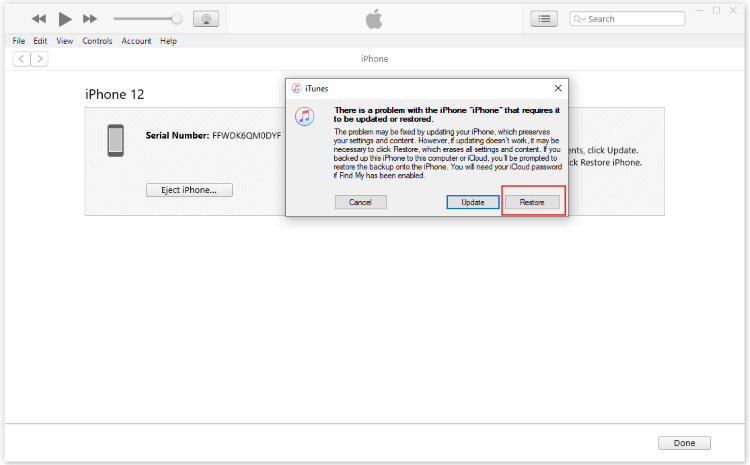
Phần 3: Dùng chế độ DFU để sửa lỗi chế độ Recovery [Xóa toàn bộ dữ liệu]
Chế độ DFU (Device Firmware Update) là cấp độ khôi phục sâu nhất trên iPhone. Nếu các cách trên không hiệu quả, bạn có thể sử dụng DFU để sửa lỗi iOS và thoát chế độ Recovery, nhưng toàn bộ dữ liệu sẽ bị xóa sạch.
Bước 1:Mở iTunes và kết nối iPhone của bạn với PC.
Bước 2:Làm theo hướng dẫn chi tiết tại đây để đưa iPhone của bạn vào Chế độ DFU.
Bước 3:Khi iPhone của bạn ở Chế độ DFU, hãy thử đưa iPhone của bạn ra khỏi chế độ khôi phục bằng cách khôi phục.
Phần 4: Câu hỏi thường gặp khi iPhone bị kẹt ở chế độ Recovery
1Làm thế nào để thoát iPhone khỏi chế độ phục hồi mà không cần iTunes?
Để thoát iPhone khỏi chế độ phục hồi mà không sử dụng iTunes, cách đơn giản nhất là thử Fixppo, một ứng dụng hỗ trợ thoát khỏi chế độ Recovery trên iPhone chỉ với 1 cú click miễn phí.
2Tại sao iPhone của tôi lại bị kẹt trong chế độ Recovery?
Việc iPhone bị kẹt ở chế độ Recovery không phải là hiếm và có một số lý do khiến sự cố này phát sinh.
- Bạn đã thất bại khi cố gắng cập nhật phiên bản iOS.
- Có vấn đề về phần mềm hoặc phần cứng với hệ thống iPhone iOS của bạn.
- Quá trình bẻ khóa iPhone của bạn không diễn ra suôn sẻ.
3Tôi có bị mất dữ liệu nếu iPhone của tôi bị kẹt ở chế độ Recovery không?
Hầu hết các phương pháp đều có một số rủi ro mất dữ liệu. Để thoát khỏi chế độ Recovery trên iPhone một cách an toàn mà không mất dữ liệu, chúng tôi khuyên bạn nên sử dụng Fixppo.
4iPhone mất bao lâu để thoát khỏi chế độ Recovery?
Nó phụ thuộc. Nếu bạn dùng thử công cụ miễn phí giúp iPhone thoát khỏi chế độ Recovery thì phải mất 5 giây. Nhưng nếu bạn thử các bước thông thường trước thì có thể mất khoảng 15 phút.
Phần kết luận
Đó là tất cả về cách thoát iPhone khỏi chế độ Recovery. Nếu bạn muốn một cách tất cả trong một để thoát khỏi chế độ Recovery trên iPhone, iMyFone Fixppo chắc chắn là một lựa chọn đáng để thử. Đừng ngần ngại dùng thử miễn phí ngay bây giờ!